Dev Phone SIM無しアクティベート
Dev PhoneのSIM無しアクティベート方法や、アクティベート方法は色々な方が書かれていますが、Dev Phoneのファームウェアをアップデート後、再度アクティベートをしました。今後も頻繁に発生すると思いますので、自分のメモとしてまとめました。
前回のアクティベーションDev Phoneを購入した時は、手持ちのSIMを用いてアクティベーションを行ったのですが、今回はSIMなしでのアクティベーションです。
環境はWindowsです。
SIMなしアクティベーションメモ
- Dev Phoneを起動し、USBケーブルでPCに接続
アクティベーションした事にする。
device_provisionedを1にセットしてリブート# cd /data/data/com.android.providers.settings/databases# sqlite3 settings.dbsqlite>insert into system (name, value) values ('device_provisioned',1);sqlite>.exit#rebootリブート後以下の画面が表示される。
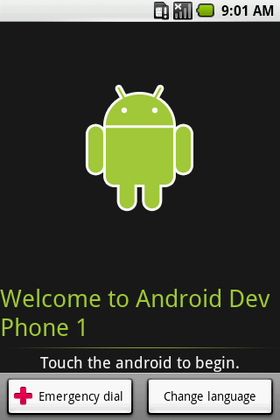
ネットワークがつながっていないので、Google Account設定はできないため、ネットワーク設定を行う。Wifi設定
以下のコマンドを打ち込むとセッティング画面が立ち上がるので、Wireless controlsでWifi設定を行う。adb shell$su# am start -a android.intent.action.MAIN -n com.android.settings/.Settings
設定をしたら、バックボタンで、「Welcom to Android Dev Phone1」画面に戻る
- Google Android のアカウント情報を入れて終了
Google アカウントを設定したくない場合
Googleアカウントを設定せずに使う時は、Wifi設定後、/data/system/packages.xml にdisable-componentsとして、SetupWizardActivityを設定すればアカウント登録も必要なくなります。
viとかは入ってませんので、adb pull , adb pushして変更してください。
変更後shellからリブートをすればOKです。
<package name="com.android.setupwizard" codePath="/system/app/SetupWizard.apk" system="true" ts="1217592000000" userId="10010"><sigs count="1"><cert index="0" /></sigs><disabled-components><item name="com.android.setupwizard.SetupWizardActivity" /></disabled-components></package>
2009/3/13追記 device_provisionedを1に設定した後、リブートを行っていると、device_provisionedが0になってしまいます。Googleアカウントを設定せずに使う場合は、package.xmlを書き換えリブートする前に、もう一度device_provisionedの設定を見直すのが良いでしょう。
コメント
コメントを投稿